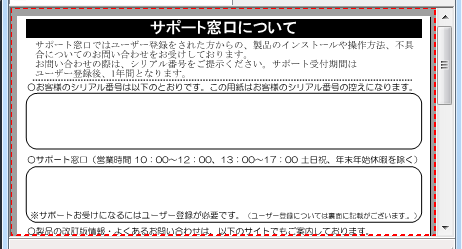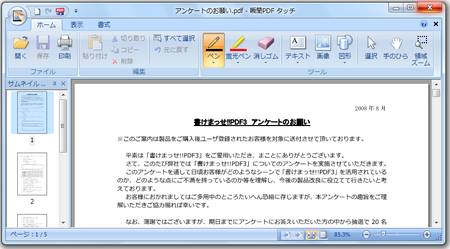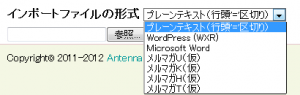「瞬簡PDF タッチ -かんたん手書き入力-」
ダウンロード版がいよいよ発売開始しました。ご購入はこちらから
なお、パッケージ版の発売は13日ごろになる予定です。
さて、2回にわたって本製品のご紹介をさせていただいてきましたが、今回が最終回になります。
最終回はタッチ操作とペン入力のコラボレーション「紙と鉛筆の操作感」について紹介させてください。
例えばタッチ操作とペンを使って用紙に記入しようとする場合、通常は次のような手順の繰り返しになります。
- 選択モード(タッチでスクロールできるモード)に切り替え
- スクロールして記入したい位置を表示
- ペン入力モードに切り替え
- ペンで書く
なぜこのように記入位置を移動するたびモードを切り替える必要があるかというと、選択モードだとタッチでもペンでもドラッグ操作はスクロールになりますし、ペン入力モードだとどちらも手書き入力になってしまうからです。
でもせっかく入力方法が異なるわけですから、いちいちモードを切り替えなくてもタッチ入力の場合はスクロールに、ペン入力の場合は手書き入力にしたいですよね?
「瞬簡PDF タッチ」ならそれが可能です! 例えば・・・
 |
 |
|
| 左手のタッチで位置決め | 右手のペンで入力 |
ということができるわけです。
これはまさに、紙を左手でおさえながら右手にもった鉛筆で記入するのと同じ感覚、「紙と鉛筆の操作感」と言えないでしょうか?
設定方法はWebの「紙と鉛筆の操作性!」をご覧ください。
今回の操作はマルチタッチとペンに対応したWindowsパソコン(タブレットなど)が必要です。2012年8月現在で販売されているものは、
などがあります。今のところ種類は多くありませんが、Windows8が発売されるに伴い増えていくものと思われます。
「瞬簡PDF タッチ -かんたん手書き入力-」
マウスオンリーでももちろん使用できますが、ぜひ今回紹介したタッチとペンによるコラボレーション、「紙と鉛筆の操作感」を一度体験していただければと思います。